您应该立即试用的 13 个 macOS 13 功能
已发表: 2022-10-29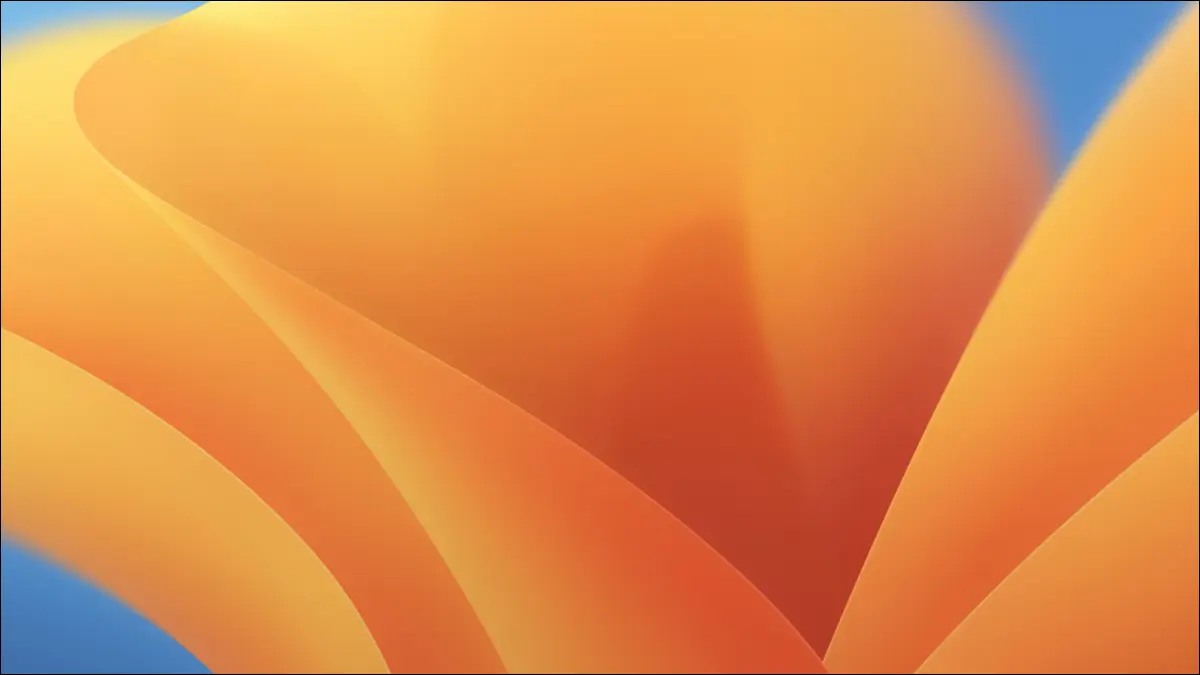
如果您拥有兼容的 Mac,Apple 的 macOS 13 Ventura 终于可以下载了。 虽然这不是我们见过的最具革命性的更新,但有很多有用的功能值得一试。
舞台监督
连续性相机
新的 Apple 邮件功能
背景声音
天气和时钟的新应用
系统设置
更强大的 Spotlight 搜索
实时字幕
笔记的智能文件夹,提醒的固定列表
针对 USB-C 外围设备的更严格的隐私控制
新照片功能
编辑和取消发送 iMessage
Safari 也有一些更新
立即获取 macOS 13 Ventura(或不获取)
舞台监督
Stage Manager 是一种在 macOS 上管理窗口和应用程序的新方法。 尽管它仍然是可选功能,但它可能是对操作系统的最重大更改。 您可以通过单击“舞台管理器”按钮在控制中心下将其打开。
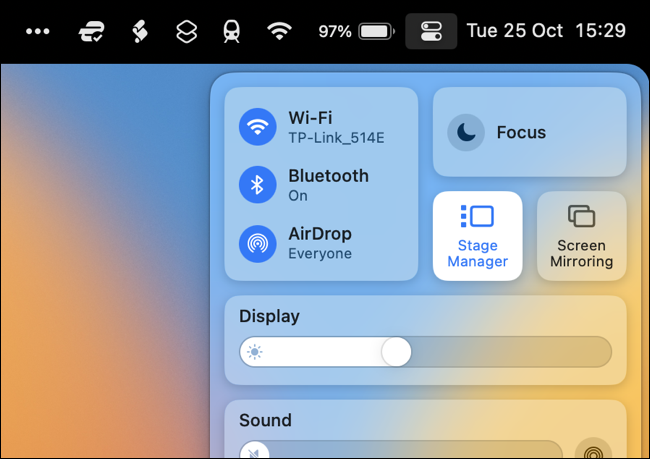
当您这样做时,将使用屏幕侧面显示的“虚拟架子”管理窗口。 您可以通过单击或使用 Command+Tab 在分组的应用程序和窗口之间切换。 要对窗口进行分组,请单击虚拟架子中的项目并将其拖动到当前活动的窗口中。
这个想法是通过只显示你需要的应用程序和窗口而不是在你的桌面上乱七八糟的不同窗口来保持你的工作空间整洁。 您可以在多个桌面或显示器上使用该功能,但可能需要进行一些试验才能按照您想要的方式进行设置。
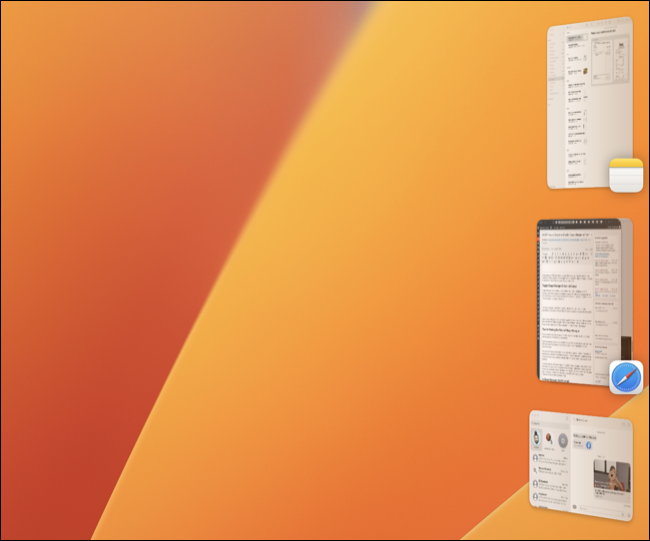
该功能可能对那些喜欢管理自己的桌面空间的人的吸引力有限,因此如果您认为它不适合您,您可以随时使用 Control Center > Stage Manager 将其关闭。
连续性相机
只要您已更新到 iOS 16,您就可以将 iPhone 用作 Mac 的网络摄像头。例如,在 QuickTime 中,您可以单击文件 > 新电影,然后从旁边的下拉列表中选择您的 iPhone 作为相机录制按钮。 在 Photo Booth 中,您会在相机菜单栏下找到您的 iPhone。 在 Facetime 中,它位于视频菜单栏下方。
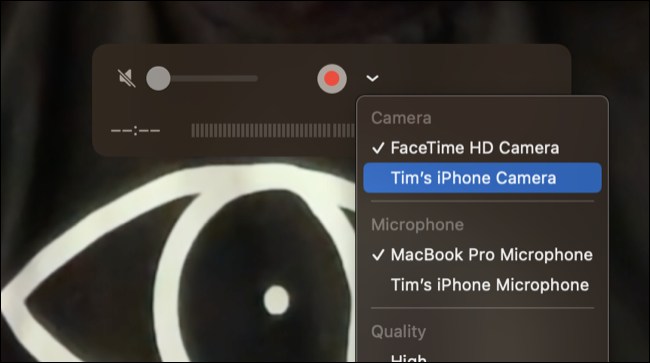
连接后,您可以使用“控制中心”>“视频效果”菜单访问人像模式或中央舞台等视频效果。 您还可以购买一个小巧的 Belkin Continuity 相机支架,将您的 iPhone 连接到您的 Mac。
Continuity Camera 的一个鲜为人知的功能允许您在系统设置 > 声音 > 输入下将 iPhone 用作无线麦克风。

用于 Mac 笔记本电脑的带 MagSafe 的贝尔金 iPhone 支架
一个简洁的小支架,让您可以充分利用新的连续互通摄像头。
新的 Apple 邮件功能
Apple Mail 获得了一些有用的新功能,以与同名的 iPhone 应用程序保持一致。 例如,您现在可以选择稍后发送电子邮件。
要安排稍后发送电子邮件,首先,照常撰写电子邮件,然后单击发送按钮旁边的下拉框。 您现在可以从预设时间中选择或选择“稍后发送...”并输入您选择的精确时间。
您还可以使用“提醒我”功能获得有关电子邮件的提醒。 只需使用触控板在电子邮件上向右滑动,然后单击“提醒我”选项。 您还可以在右键菜单下找到此选项。 这使您可以在以后快速重新显示电子邮件。
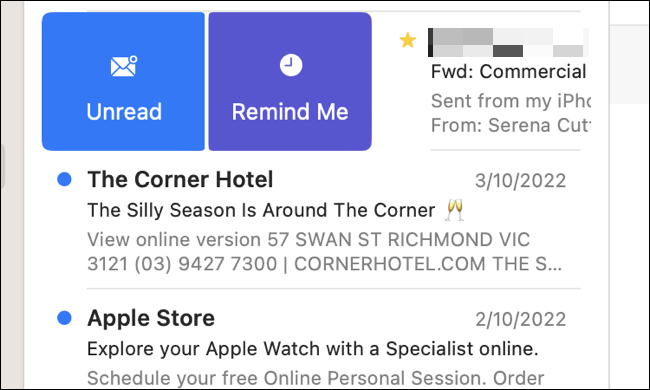
类似的功能允许您通过重新显示 Mail 认为您可能想要查看的已发送消息来跟进电子邮件。 您可以通过单击菜单栏中的“邮件”,然后单击“设置”>“常规”并取消选中“启用邮件后续建议”切换来禁用此设置。
背景声音
背景声音是另一项全新功能,可让您在工作时播放预定义的声音以掩盖任何不需要的噪音。 您将在“背景声音”区域下的“设置”>“辅助功能”>“音频”下找到该选项。
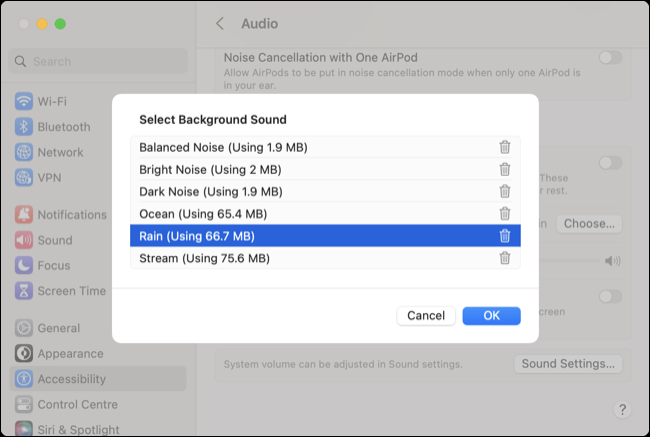
您可以从各种声音中进行选择,包括白噪声、雨声或海洋声,然后决定您希望播放的声音有多大。 您还可以在 Mac 睡眠时禁用声音,或者如果您想使用该功能帮助您入睡,则将其保持打开状态。
天气和时钟的新应用
macOS 13 Ventura 中有一个新的时钟应用程序,它看起来几乎与同名的 iPhone 或 iPad 应用程序相同。 它在设置计时器、启动秒表、创建闹钟和查看世界各地的时间方面具有相同的选项。 它很无聊但很实用。
更令人兴奋的是新的 Weather 应用程序,它紧随 Apple 移动应用程序的脚步。 天气包括通知,例如恶劣天气事件的严重警报、几乎所有内容的图表、10 天预报、实时雷达,以及保存多个位置以跟踪全球状况的能力。

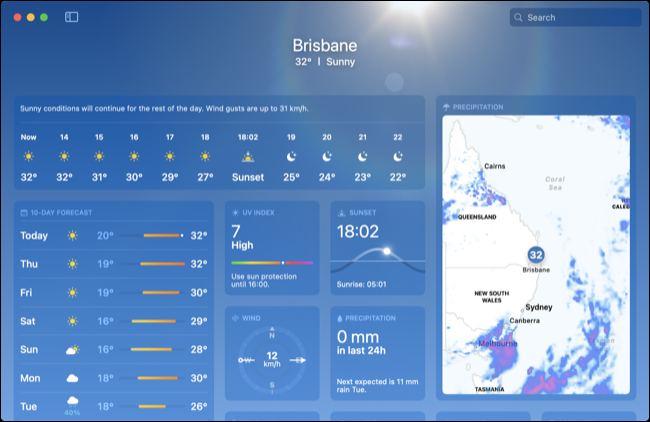
Weather 和 Clock 都包含 Shortcuts 兼容性,因此您可以执行创建警报或获取天气条件等操作,以便在 macOS 快捷方式中使用。
系统设置
系统偏好设置现在被称为系统设置,新设计使用侧边栏而不是图标海洋。 不同面板的组织方式更接近您在 iPhone 或 iPad 上找到的内容,但您仍然可以使用窗口顶部的搜索字段来准确查找您想要的内容。
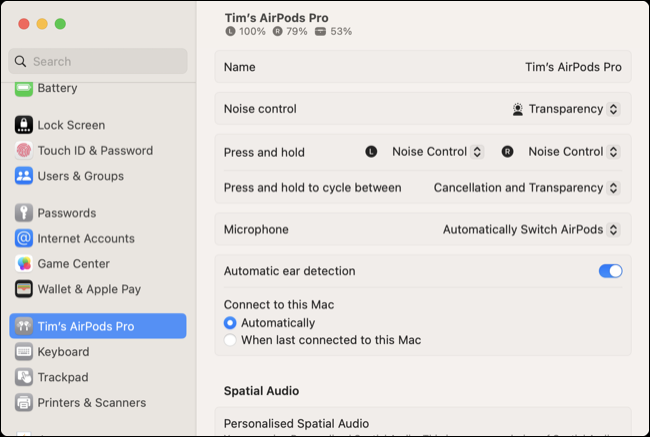
还有一些我们在以前的 macOS 版本中没有看到的新面板,例如能够访问整个 AirPods 设置(连接时)以及一个用于游戏控制器的单独面板(如果您有一个配对并连接)。
更强大的 Spotlight 搜索
Spotlight 这次变得更强大了,能够在结果中使用快速查看。 这意味着您可以在任何结果上按空格键以在“快速查看”中打开它,就像在 Finder 中一样。 再次按空格键返回 Spotlight 窗口,该窗口在后台保持打开状态。
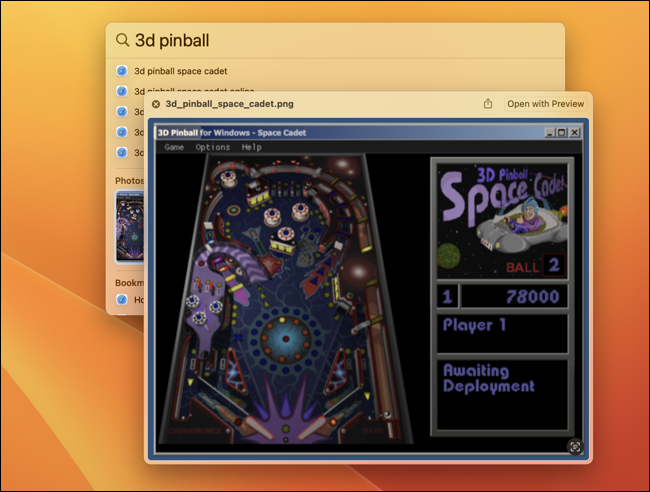
您还可以执行诸如触发快速操作(输入操作名称)、打开专注模式(输入“打开请勿打扰”)、启动计时器(输入“启动计时器”)、设置闹钟(输入“创建闹钟”)等操作“), 和更多。
实时字幕
Live Captions 是一项新的辅助功能,可为音频内容提供实时字幕。 该功能在发布时仍处于测试阶段,并非在所有地区都可用。
您可以在系统设置 > 辅助功能 > 实时字幕下打开该功能。 第一次这样做时,您的 Mac 需要下载语言数据。 该功能仅限于具有 M1 片上系统或更好的 Apple Silicon Mac。
笔记的智能文件夹,提醒的固定列表
Apple Notes 现在具有功能更强大的智能文件夹。 您可以通过单击新建文件夹然后在出现的框中选中“创建智能文件夹”来创建智能文件夹。 您现在可以按共享内容、提及、附件、清单和锁定笔记等条件进行过滤,并结合这些条件来创建自动为您过滤的文件夹。
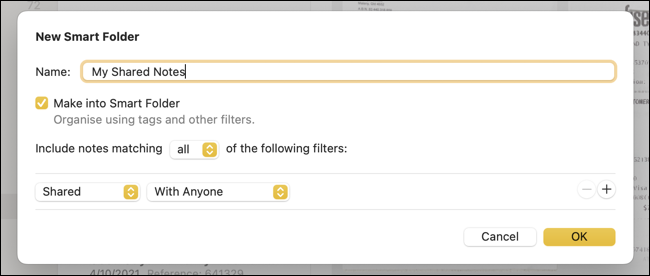
提醒现在允许您固定列表,如果您是该应用程序的重度用户,这非常棒。 只需右键单击一个列表并选择“固定”,它就会出现在堆栈顶部的“已标记”或“已完成”集合旁边。 您还可以使用文件 > 另存为模板选项保存列表模板。
针对 USB-C 外围设备的更严格的隐私控制
插入 USB-C 外围设备以查看新的权限警报,提示您允许连接新配件。 默认情况下,macOS 将来会记住您的选择。
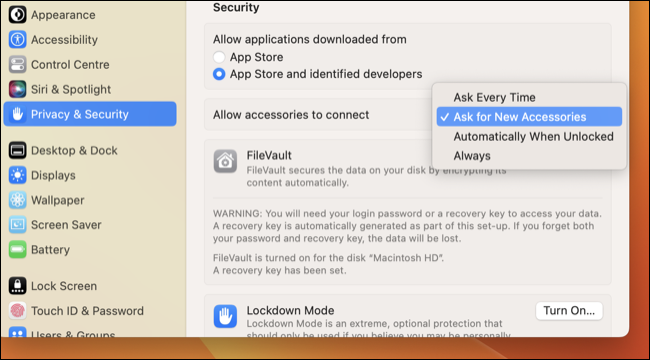
您可以使用“允许附件连接”选项在系统设置 > 隐私和安全下更改这些设置。
新照片功能
iCloud 共享照片库允许您与最多五个人共享媒体。 您现在也可以在 iPhone 和 iPad 上执行相同的操作。 通过启动照片创建您自己的共享库,然后前往“设置”并单击“共享库”选项卡下的“开始使用”按钮(您还会看到此处列出的其他人的邀请)。
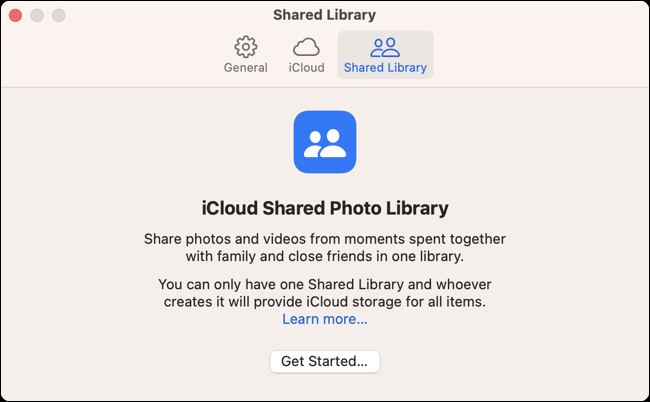
来自 iOS 16 的还有批量复制和粘贴编辑(在菜单栏中的图像 > 复制编辑/粘贴编辑下)和单独的“复制”相册中的复制合并功能。 您还可以通过右键单击并从出现的菜单中选择“复制主题”来隔离主题。
隐藏和最近删除的文件夹也有新的保护措施,需要使用密码或 Touch ID 进行身份验证才能显示内容。
编辑和取消发送 iMessage
如果您通过 iMessage 聊天,您现在有 15 分钟的时间进行编辑或两分钟的时间来撤消发送。 这仅适用于带有蓝色气泡而不是绿色气泡的聊天,绿色气泡表示标准的 SMS 对话。
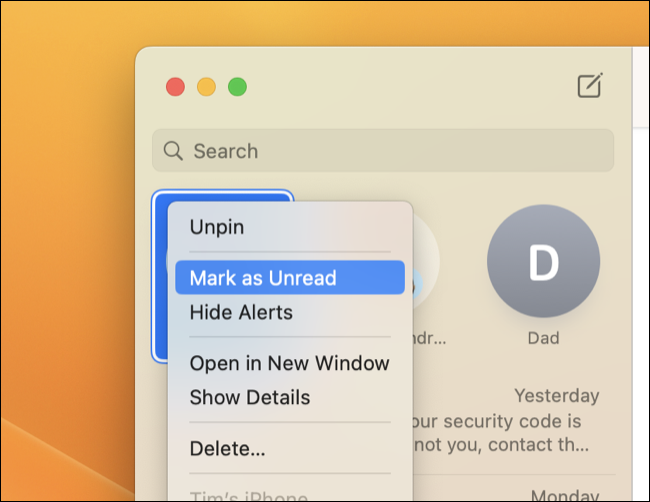
就像在 iOS 16 中一样,您也可以右键单击对话并选择“标记为未读”,以便更容易记住回复您已经看过的消息。
Safari 也有一些更新
Safari 获得了通常的技术和渲染引擎更新,并且浏览器现在感觉有点快(至少在我们的 M1 Max MacBook Pro 上是这样)。 还支持旨在替换密码的密码,但在您最喜欢的网站进行切换之前,您可能无法使用它们。
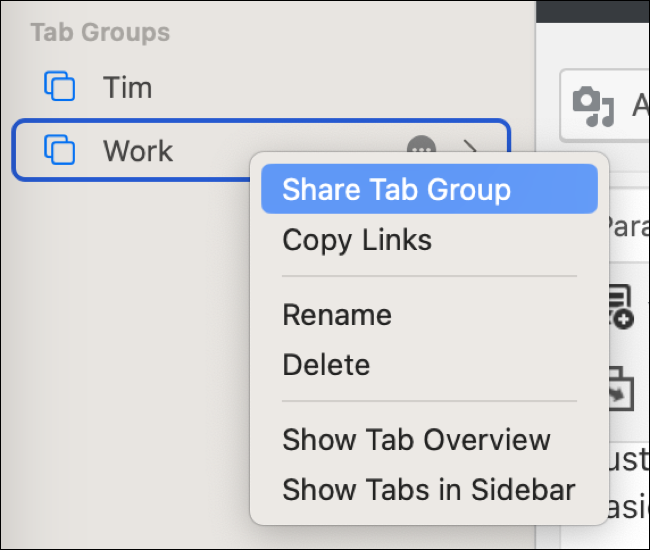
如果您使用选项卡组,您现在会很高兴知道您可以在不同的组中固定选项卡。 此外,您可以通过右键单击一个选项卡组并选择“共享选项卡组”与其他 Safari 用户协作浏览会话来共享整个选项卡组。
立即获取 macOS 13 Ventura(或不获取)
如果您尚未更新到 macOS 13,您可以在 macOS 12 Monterey 或更早版本中使用“系统偏好设置”>“软件更新”。 如果您没有看到更新选项,请确保您的 Mac 与 Ventura 兼容。
如果您依赖特定的 Mac 应用程序,您可能希望在升级之前等待,以确保一切按预期运行。
